可通过RayLink内置状态、Windows资源监视器或第三方工具监控其带宽使用情况。首先在RayLink客户端点击“显示状态”查看实时上传/下载速度、延迟和数据总量;其次通过任务管理器打开资源监视器,选中RayLink.exe进程观察其网络活动详情;最后可借助GlassWire或NetWorx等第三方软件获取历史流量统计与可视化图表,全面分析带宽消耗。
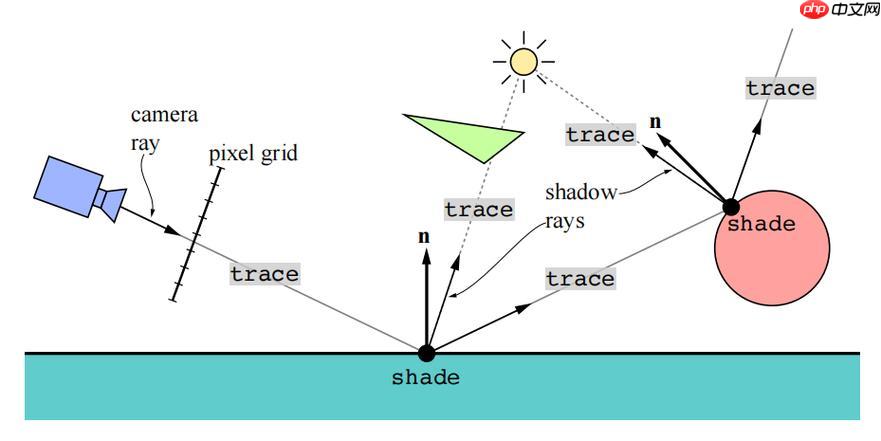
如果您需要在远程控制会话中了解带宽消耗情况,以排查连接卡顿或优化网络性能,可以通过监控RayLink的网络使用情况来获取相关信息。以下是实现此目标的具体方法:
本文运行环境:Dell XPS 13,Windows 11
RayLink软件本身提供了实时的连接状态信息,可以直接反映当前会话的网络流量和连接质量。这是最直接的监控方式。
1、启动RayLink应用程序并建立一个远程控制会话。
2、在远程桌面的连接界面上,找到并点击“显示状态”或类似名称的按钮(通常位于工具栏上,图标可能为仪表盘或网络信号)。
3、在弹出的状态窗口中,查看实时刷新的数据,包括上传/下载速度(带宽)、延迟(Ping值)、数据传输总量等信息。
4、持续观察这些数值的变化,可以判断网络是否稳定以及哪个方向的流量占用较高。
通过Windows系统内置的资源监视器,可以对RayLink进程进行针对性的网络活动监控,获取更详细的流量统计。
1、在本地计算机上,按下Ctrl + Shift + Esc打开任务管理器。
2、切换到“详细信息”选项卡,找到名为RayLink.exe的进程。
3、右键点击该进程,选择“转到详细信息”或直接在“性能”选项卡中点击“打开资源监视器”。
4、在资源监视器的“网络”选项卡下,勾选“RayLink.exe”进程,即可看到其实时发送和接收的速度以及总字节数。
5、可以将资源监视器保持开启状态,在进行不同的操作时观察流量波动。
借助专业的第三方流量监控软件,可以获得比系统自带工具更强大的功能,如历史记录、流量图表和按应用分类统计。
1、下载并安装一款可靠的第三方网络监控软件,例如GlassWire或NetWorx。
2、启动该软件,并在其界面中查找应用程序网络使用情况的列表。
3、在列表中定位到RayLink应用程序,查看其当天、当周或自定义时间段内的上传与下载数据量。
4、利用软件提供的实时流量图,监控RayLink在执行文件传输、视频播放等高负载任务时的带宽占用峰值。
以上就是RayLink如何设置流量统计_RayLink网络使用情况的监控方法的详细内容,更多请关注php中文网其它相关文章!

每个人都需要一台速度更快、更稳定的 PC。随着时间的推移,垃圾文件、旧注册表数据和不必要的后台进程会占用资源并降低性能。幸运的是,许多工具可以让 Windows 保持平稳运行。

Copyright 2014-2025 https://www.php.cn/ All Rights Reserved | php.cn | 湘ICP备2023035733号